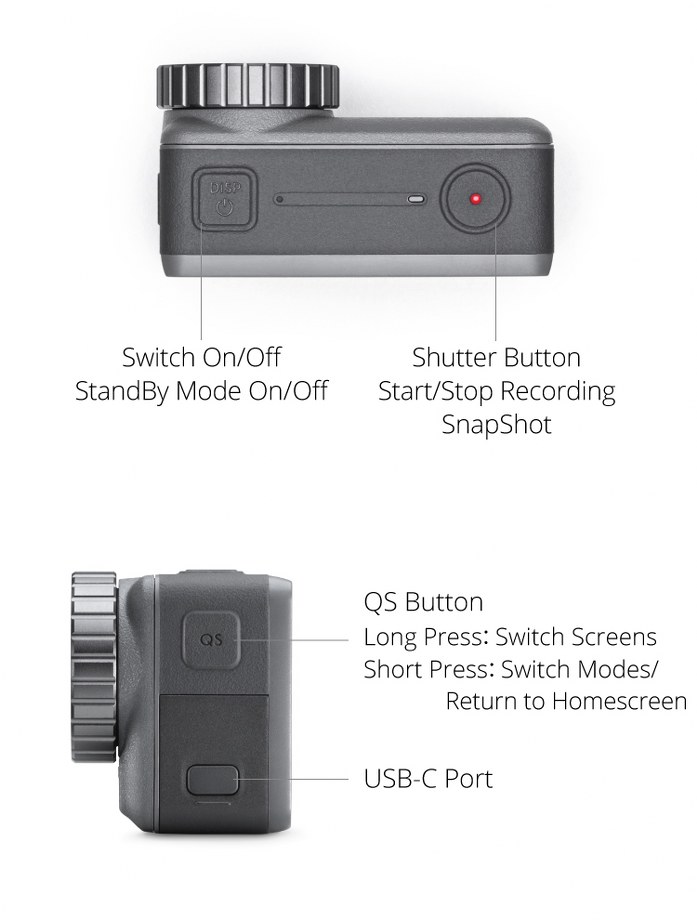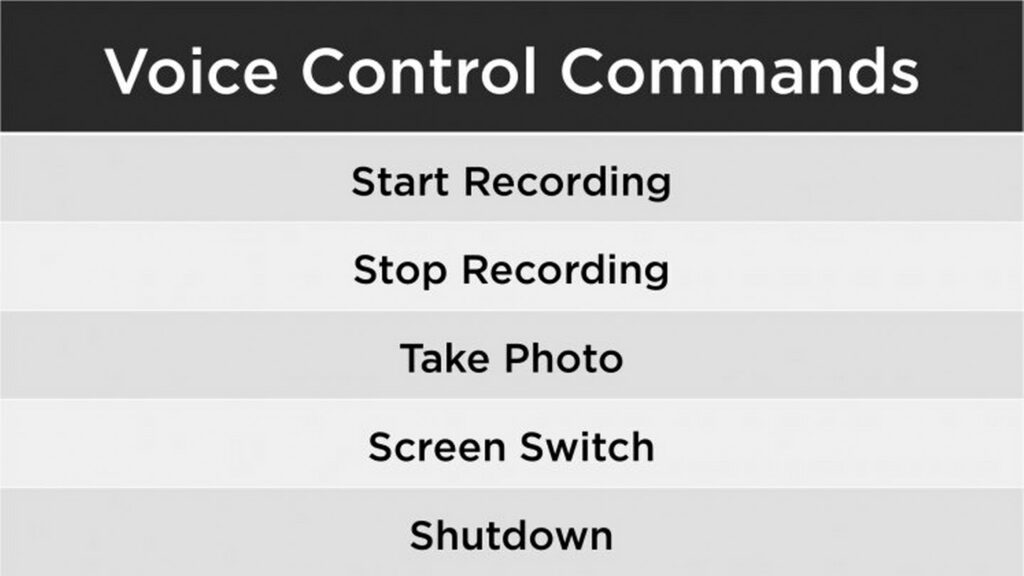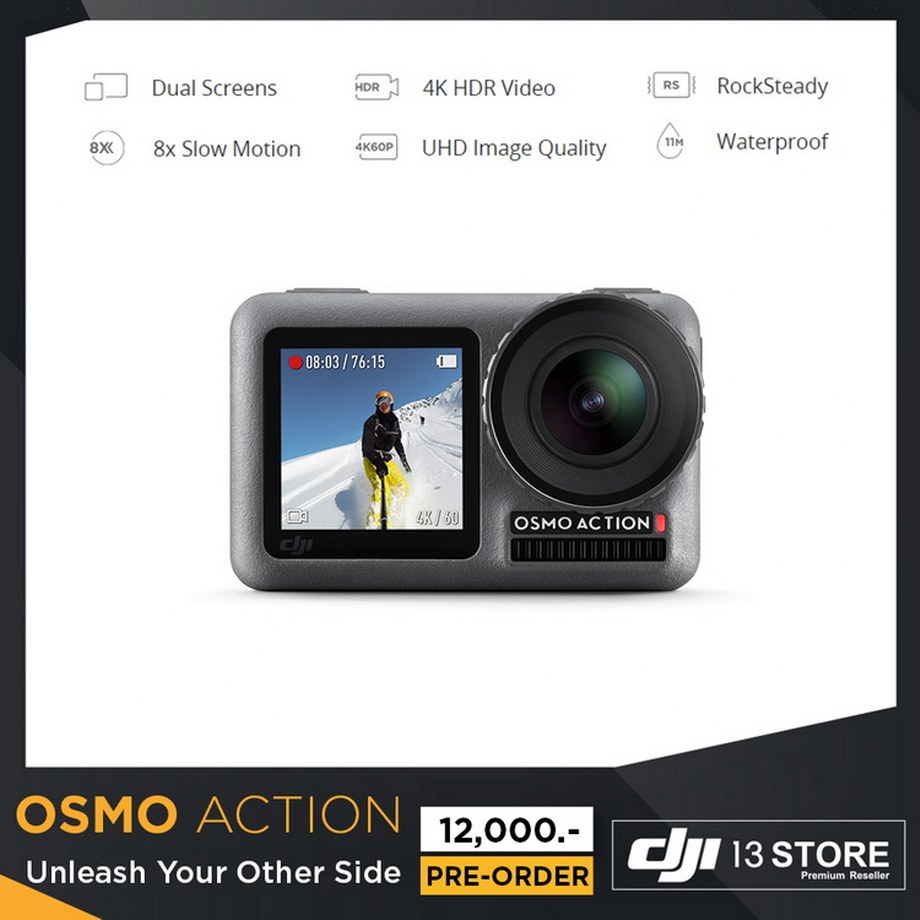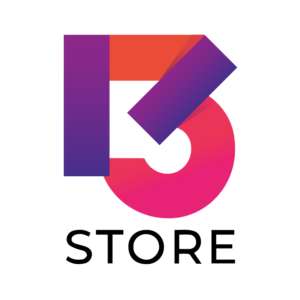คุณอาจจะคิดว่ากล้องแอคชั่นรุ่นใหม่ในตระกูล Osmo Series อย่างเจ้า DJI Osmo Action นั้นเต็มไปด้วยระบบปฏิบัติการที่ซับซ้อนและมีคุณสมบัติทางเทคนิคมากมาย แต่ในทางกลับกันการใช้งานหรือการถ่ายภาพด้วยกล้อง Osmo Action ค่อนข้างที่จะเข้าใจง่าย ไม่มีความซับซ้อนแต่อย่างใด ไม่ว่าคุณจะใช้งานผ่านหน้าจอสัมผัสที่ตัวกล้องหรือสั่งงานผ่านแอปพลิเคชั่น DJI Mimo ก็ตาม สำหรับวันนี้ DJI13Store จะพาคุณไปทำความรู้จักกับวิธีการใช้งาน Osmo Action แบบง่ายๆ ภายในเวลาไม่กี่นาที
Button Control (ปุ่มควบคุม)
ก่อนอื่นเรามาดูฟังก์ชันการทำงานของแต่ละปุ่มบน Osmo Action กัน
- Switch On/Off-Standby Mode On/Off : เป็นปุ่มสำหรับใช้เปิดหรือปิดเครื่อง โดยการกดค้างไว้ประมาณ 2-3 วินาที รวมถึงกดปุ่มสั้นๆ 1 ครั้งเพื่อเข้าสู่โหมดพักการใช้งานชั่วคราว และกดสั้นอีก 1 ครั้งหากต้องการกลับเข้าโหมดใช้งานปกติ
- Shutter Button-Start/Stop Recording-SnapShot : เป็นปุ่มที่ใช้สำหรับกดเพื่อถ่ายภาพ หรือกดปุ่มเพื่อเริ่มและหยุดการบันทึกวิดีโอ และยังสามารถกดค้างเพื่อเริ่มต้นบันทึกวิดีโอทันทีในขณะที่กล้องอยู่ในโหมดสลีปหรือปิดเครื่อง
- QS Button : เป็นปุ่มลัดที่ใช้สำหรับสั่งงานกล้องแอคชั่นอย่างรวดเร็ว โดยสามารถกดปุ่มค้างไว้เพื่อทำการสลับหน้าจอแสดงผลด้านหน้าและด้านหลังของตัวเครื่อง หรือกดปุ่มสั่นเพื่อสลับโหมดการถ่ายภาพและเมื่อต้องการกลับสู่หน้าจอหลัก
- USB-C Port : เป็นช่องสำหรับเชื่อมต่อสาย USB-C เพื่อโอนถ่ายข้อมูลหรือใช้สำหรับชาร์จแบตเตอรี่
Take Out the Battery (การถอดแบตเตอรี่)
หากคุณยังไม่คุ้นเคยกับขั้นตอนดังกล่าวอาจเป็นการยากที่จะดึงแบตเตอรี่ออกจากตัวเครื่อง Osmo Action การถอดแบตเตอรี่ทำได้โดยการกดปุ่มปลดสลักบริเวณด้านใต้และด้านขวาของตัวเครื่อง 2 จุดพร้อมกัน จากนั้นจะสามารถนำแบตเตอรี่ออกจากตัวเครื่องได้
Activation (เปิดใช้งานเครื่องครั้งแรก)
สำหรับการเปิดใช้งาน Osmo Action ในครั้งแรก คุณจำเป็นต้องติดตั้งแอปพลิเคชั่น DJI Mimo บนสามาร์ทโฟนของคุณ เพื่อทำการ Activate ลงทะเบียนการเปิดใช้งานเครื่องตามขั้นตอนด้านล่างนี้
Turn the Touchscreen On/Off (เปิด/ปิด หน้าจอทัชสกรีน)
ในขณะที่คุณเปิดใช้งาน Osmo Action อยู่ คุณสามารถกดปุ่มพาวเวอร์ปิดการใช้งานหน้าจอสัมผัสหากคุณไม่ต้องการใช้งานหน้าจอเพื่อช่วยประหยัดแบตเตอรี่ได้
Switch Shooting Modes (สลับโหมดถ่ายภาพ)
เพียงกดปุ่ม QuickSwitch 1 ครั้งและทำการแตะที่โหมดถ่ายภาพที่คุณต้องการใช้งาน
Switch Screens (สลับหน้าจอ)
คุณสามารถแตะ 2 ครั้งที่หน้าจอสัมผัสของ Osmo Action ด้วย 2 นิ้ว หรือกดปุ่ม QuickSwitch 2 ครั้ง เพื่อทำการสลับใช้งานหน้าจอแสดงผลด้านหน้าหรือด้านหลังได้
SnapShot (โหมดสั่งบันทึกวิดีโอ)
คุณจะไม่พลาดช็อตสำคัญๆอีกต่อไปด้วยฟังก์ชัน SnapShot ที่มาพร้อมกับกล้อง Osmo Action ฟีเจอร์นี้จะช่วยให้คุณสามารถเริ่มถ่ายวิดีโอได้ทันทีแม้ในขณะที่กล้องปิดอยู่ เพียงแค่คุณกดปุ่มชัตเตอร์ 1 ครั้ง
Enable Rocksteady (เปิดใช้งานระบบกันสั่น)
เมื่อใช้งานโหมดวิดีโอทำการปัดขึ้นที่หน้าจอสัมผัสของ Osmo Action แตะที่สัญลักษณ์ที่มุมบนขวาเพื่อเปิดใช้งาน RockSteady
Long Exposure Images (ถ่ายภาพที่เปิดรับแสงนาน)
Osmo Action สามารถปรับตั้งค่าเพื่อชะลอความเร็วชัตเตอร์ได้นานถึง 120 วินาที เหมาะสำหรับการถ่ายภาพท้องฟ้ายามค่ำคืนที่เต็มไปด้วยดวงดาวระยิบระยับ
Custom Mode (โหมดที่กำหนดเอง)
เพื่อการใช้งานที่ง่ายขึ้นและมีประสิทธิภาพสูง DJI Osmo Action ได้รับการพัฒนา Custom Mode ที่คุณสามารถปรับตั้งค่าต่างๆของตัวคุณเองและจัดเก็บเอาไว้ใช้งานในครั้งต่อๆไปและสามารถเลือกโหมดถ่ายภาพที่ใช้งานบ่อยๆรวมถึงการปรับตั้งค่าเกี่ยวกับการเปิดรับแสงด้วย
Voice Control (การสั่งงานด้วยเสียง)
คุณสามารถใช้งาน Osmo Action ด้วยมือเดียวง่ายๆ ด้วยฟังก์ชันการควบคุมด้วยเสียง ฟีเจอร์นี้มีประโยชน์อย่างมากที่จะช่วยให้คุณสามารถใช้งานฟังก์ชันที่สำคัญๆและจำเป็นทั้งหมด 5 อย่าง เพียงแค่พูดคำสั่งนั้นออกมา
- Start Recording : สั่งงานให้กล้องแอคชั่นเริ่มบันทึกวิดีโอทันที
- Stop Recording : สั่งงานให้กล้องแอคชั่นหยุดการบันทึกวิดีโอทันที
- Take Photo : สั่งงานให้กล้องแอคชั่นถ่ายภาพ
- Screen Switch : สั่งงานให้กล้องแอคชั่นสลับหน้าจอแสดงผลด้านหน้าและด้านหลัง
- Shutdown : สั่งงานให้กล้องแอคชั่นปิดเครื่อง
- *ตรวจสอบให้แน่ใจว่าคุณได้เปิดใช้งานฟังก์ชัน Voice Control ก่อนการใช้งาน
Vertical Perspective (มุมมองในแนวตั้ง)
Osmo Action สามารถเปลี่ยนจากตำแหน่งแนวนอนมาตรฐานเป็นแนวตั้ง เพื่อถ่ายภาพจากมุมมองในแนวตั้ง โดยหน้าจอแสดงผลจะเปลี่ยนหน้าอินเตอร์เฟสให้อัตโนมัติขึ้นอยู่กับตำแหน่งของกล้องแอคชั่น
Playback (เมนูดูภาพย้อนหลัง)
ที่หน้าจอสัมผัสด้านหลังของ Osmo Action สามารถเข้าถึงฟังก์ชัน Playback เพื่อเข้าดูภาพถ่ายและวิดีโอหลังจากการถ่ายทำได้สะดวกสบายมากขึ้น เพียงคุณแตะที่ด้านซ้ายของหน้าจอแล้วเลื่อนไปทางขวาก็จะเข้าสู่หน้าจอการดูภาพย้อนหลังได้ทันที
Update Firmware (อัพเดทเฟิร์มแวร์)
หากมีเฟิร์มแวร์ใหม่ ระบบจะแจ้งเตือนและแสดงข้อมูลบนแอปพลิเคชัน DJI Mimo เมื่อเชื่อมต่อเข้ากับ Osmo Action การอัพเดทเฟิร์มแวร์ทำได้ง่ายๆเพียงไม่กี่ขั้นตอน
DJI Osmo Action ราคา 12,000 บาท
สำหรับผู้ที่กำลังมองหากล้องแอคชั่นสักตัวไว้ใช้งาน Osmo Action ถือเป็นตัวเลือกที่ยอดเยี่ยม ด้วยขนาดที่เล็กกะทัดรัด ทำให้คุณสามารถพกติดตัวไปได้ตลอดเวลา ประกอบกับการดีไซน์ที่สวยงามและวัสดุที่แข็งแรงทนทาน ไม่ว่าคุณจะเป็นสายเดินถ่ายแนว Vlogger ( อยากถ่าย Vlog ต้องอ่าน! 7 เทคนิค การเลือกซื้อกล้องที่มือใหม่ควรรู้ ) หรือสายแอดแวนเจอร์แบบลุยๆ ก็ไม่ควรพลาดจับจองเจ้า Osmo Action ไปไว้เป็นไอเท็มคู่กาย เพื่อช่วยสร้างสรรค์ผลงานที่หลากหลายได้ตลอดเวลา ( สามารถอ่านเพิ่มเติมจากบทความ รู้ก่อนใคร! แกะกล่องกล้อง Osmo Action มีอะไรบ้างไปดูกัน )
ขอขอบคุณข้อมูลจาก : DJI
แปลและเรียบเรียงโดย : DJI13STORE